在AutoCAD“繪圖”下拉菜單中,列出了“矩形”的繪制方法,即:在命令行輸入Rectang(或Rec)命令后,可繪出長方形或正方形,并且同時可將0素線矩形變為0.5mm精確設置的寬線矩形。注意的是:在圓弧和圓的平滑度設置較低時,打印顯示效果為多邊形。將0素線細矩形或0.5mm寬線矩形變為0.5mm寬線圓,編輯技巧如下:
(1)0素線細矩形變為0.5mm寬線圓的技巧之一:利用修改命令Pedit(或Pe)選擇矩形后,輸入擬合選項Fit(或F)后回車,即可實現。注意的是:新擬合而成的圓的直徑即矩形的對角線,見圖9。
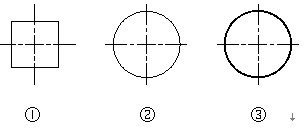
圖9
①用Rectang命令繪正方形;
②用Pedit命令選項F擬合為圓;
③用Pedit命令選項W改0.5mm寬線圓。
(2)0.5mm寬線矩形變為寬線圓的技巧之二:利用修改命令Pedit(或Pe)選擇矩形后,輸入擬合選項Fit(或F)后回車,即可實現。同樣:新擬合而成的圓的直徑即矩形的對角線,見圖10。

圖10
①用Rectang命令繪線寬為0.5mm長方形;
②用Pedit命令選項F擬合為圓。
5.以“橢圓”繪“圓”(命令:Ellipse,快捷命令:EL)
在AutoCAD“繪圖”下拉菜單中,列出了3種“橢圓”的繪制方法,簡述如下:
(1)以橢圓中心(C)繪圓:用鼠標點取繪圖命令,根據提示,輸入相同的半軸尺寸;
(2)以橢圓軸和端點繪圓:根據提示,輸入橢圓一個全軸尺寸,再輸入橢圓一個半軸尺寸,注:半軸尺寸為全軸尺寸的1/2;
(3)以橢圓弧繪圓;
提出問題:將0素線細線橢圓變為0.5mm精確設置的寬線圓,編輯技巧有如下2種:
(1)0素線細線橢圓變為0.5mm寬線圓的技巧之一:將系統變量Pellipse變量值設為1,所畫橢圓為多義線繪制。利用上述方法繪制的0素線細橢圓,利用修改命令Pedit(或Pe)選擇細多邊形后,在命令行輸W后,再輸0.5后回車,即可實現,見圖11。

圖11
①用Ellipse命令繪圓;
②用Pedit命令選項W改0.5mm寬線圓。
(2)0素線細線橢圓變為0.5mm寬線圓的技巧之二:無論將系統變量Pellipse變量值設為1或0,所繪橢圓利用Offset(或O)命令設置偏移距離0.5后回車,然后利Hatch(或H)命令中的Solid圖案填充后,即可實現,見圖12。
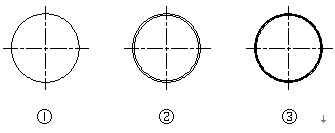
圖12
①用Ellipse命令繪圓;
②用Offset命令內偏移圓0.5mm;
③用Hatch命令中Solid圖案填充圓環。
6.以“圓弧”繪“圓”(命令:Arc,快捷命令:A)
在AutoCAD“繪圖”下拉菜單中,列出了11種“圓”的繪制方法,簡述如下:
(1)利用三點繪制圓弧:用鼠標點取繪圖命令,然后根據提示操作;
(2)利用起點、圓心和端點繪制圓弧:用鼠標點取繪圖命令,然后根據提示操作;
(3)利用起點、圓心和角度繪制圓弧:用鼠標點取繪圖命令,然后根據提示操作;
(4)利用起點、圓心和長度繪制圓弧:用鼠標點取繪圖命令,然后根據提示操作;
(5)利用起點、端點和角度繪制圓弧:用鼠標點取繪圖命令,然后根據提示操作;
(6)利用起點、端點和方向繪制圓弧:用鼠標點取繪圖命令,然后根據提示操作;
(7)利用起點、端點和半徑繪制圓弧:用鼠標點取繪圖命令,然后根據提示操作;
(8)利用圓心、起點和端點繪制圓弧:用鼠標點取繪圖命令,然后根據提示操作;
(9)利用圓心、起點和角度繪制圓弧:用鼠標點取繪圖命令,然后根據提示操作;
(10)利用圓心、起點和長度繪制圓弧:用鼠標點取繪圖命令,然后根據提示操作;
(11)利用繼續繪制圓弧:用鼠標點取繪圖命令,然后根據提示操作;
提出問題:將0素線細線圓弧變為0.5mm精確設置的寬線圓,編輯技巧有如下2種:
相關文章
- 2021-08-21AutoCAD 2013建筑設計與施工圖繪制實例教程中文版 [麓
- 2021-08-19深度AutoCAD 全套室內圖紙繪制項目流程完美表現2014版
- 2021-08-08中文版AutoCAD 2013全套機械圖紙繪制典型實例 [葉德輝
- 2021-08-08中文版AutoCAD 2013全套建筑圖紙繪制典型實例 [時代印
- 2021-08-06中文版AutoCAD 2015建筑設計與施工圖繪制實例教程 [麓
- 2021-08-05中文版AutoCAD 2015園林設計與施工圖繪制實例教程 [麓
- 2021-07-28AutoCAD 全套園林圖紙繪制自學手冊 [朱春陽,李曉艷,胡仁
- 2021-07-28AutoCAD 全套機械設計圖紙繪制技法精講_賈昕宇,張吉軍,
- 2021-07-20AutoCAD 繪制三維實體裝配圖 [胡起學,胡進,胡怡 編著] 2
- 2021-06-09AutoCAD繪制工程圖PDF下載